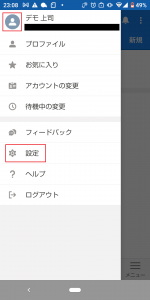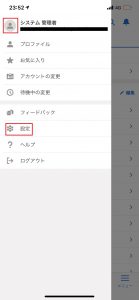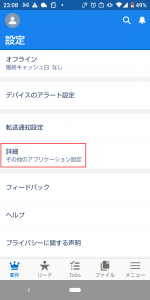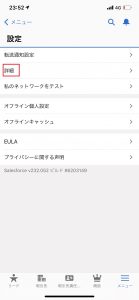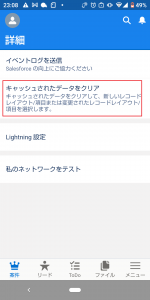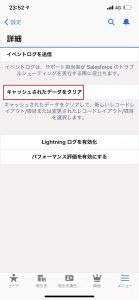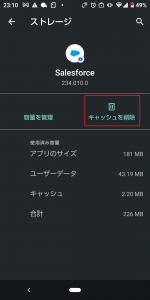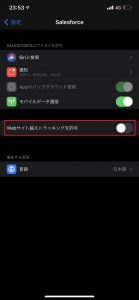in
Salesforce
- 04 1月, 2022
【Salesforce】モバイルアプリのキャッシュクリア方法【画像付き】
Salesforceのモバイルアプリを開くとページが表示されない、動作が遅い・・・
そんなときはキャッシュデータをクリアすると解決することがあります。
今回はキャッシュクリア手順を画像つきでご紹介します。
※キャッシュクリア前に現在使用されているOSがサポートされているかどうかもご確認いただき、
サポート対象外であった場合は、アップグレード後にSalesforceモバイルアプリをインストールしなおしてください。
(参照)
・Salesforce モバイルアプリケーションの要件
https://help.salesforce.com/s/articleView?id=sf.salesforce_app_requirements.htm&type=5
■キャッシュクリア方法
1.Salesforceアプリを開き、左上のアイコンをタップし、[設定]をタップ
2.[詳細] をタップ
3.[キャッシュされたデータをクリア] をタップ
4.Salesforce アプリケーションを強制終了する
5.アプリケーションを開いてページを更新し変更を確認する
■上記で解決しなかった場合試してみること
・(Android)端末設定側からのキャッシュ削除
1.Androidの設定アプリ>アプリケーション管理設定>Salesforceアプリを開く
※端末によって表示名は異なります。
2.[ストレージ]をタップ
3.[キャッシュを消去]をタップ
7.アプリケーションを強制終了し、アプリケーションを開いてページを更新
・(iOS)Webサイト越えトラッキングを許可 を有効化する
1.iPhoneデバイスの[設定]をタップ
2.[Salseforce]をタップ
3.[サイト越えトラッキングを有効化]を有効化
4.アプリケーションを強制終了し、アプリケーションを開いてページを更新
以上、 モバイルアプリのキャッシュクリア方法でした。